笔记本电脑用户手册
深圳市神舟电脑有限公司
i-1
�
注意
本使用者手册中的信息若有变更恕不另行通知。
制造商或经销商不对本手册中的错误或遗漏处负责,也不对任何可
能导因于本手册之执行或使用的必然性损坏情形负责。
本使用者手册中的信息受到著作权法的保护。未经著作权拥有者之
事前书面授权,本手册中之任何部分皆不可以任何形式影印或重制。
Copyright 2006 年 6 月
All Rights Reserved.
Microsoft 及 Windows 是 Microsoft Corporation 的注册商标。DOS、
Windows 95/98/ME/2000/NT/XP 是 Microsoft Corporation 的商标。
本手册中所引用之产品名称为其各自拥有者/公司之商标及/或注册
商标。
本手册中对于软件的介绍是在授权合约范围许可之下进行的。其软
件仅可在符合合约条件的情形下予以使用或复制。
Macrovision 宣告
This product incorporates copyright protection technology that is
protected by U.S. patents and other intellectual property rights.
Use of this copyright protection technology must be authorized by
Macrovision, and is intended for home and other limited viewing
uses only unless otherwise authorized by Macrovision. Reverse
engineering or disassembly is prohibited.
i-2
�
目录
前言
符号及惯例
保护您的笔记型计算机 - 避免滥用的情形及不佳的环境
各节摘要
1. 基本介绍…………………………………………………1-1
性能特色 ……………………………….……(1-2)
系统慨观 …………………………………….(1-4)
俯视图 ………………………………..(1-4)
前视图 ………………………………..(1-6)
侧视图 ………………………………..(1-7)
仰视图 ………………………………..(1-9)
交流电整流器 ………………………(1-11)
LED 状态指示灯 ……………………(1-12)
键盘功能 …………………………………..(1-13)
功能(快速)键 ……………………….(1-13)
窗口快速键 …………………………(1-14)
内建数字键盘 ………………………(1-14)
触控板 ……………………………………..(1-15)
显示系统 …………………………………..(1-16)
调整屏幕的亮度 ……………………(1-16)
延长显示器的寿命 …………………(1-16)
开启及关闭液晶显示屏 ……………(1-16)
音效设备 …………………………………..(1-17)
在使用 Windows 时调整音量………(1-17)
录音功能 ……………………………(1-17)
以太/局域网络控制器 …………………..(1-18)
2. BIOS(基本输出输入系统)设定与密码保护设定………2-1
进入 BIOS 设定画面 ………………………..(2-3)
i-3
�
离开 BIOS 设定画面 ………………………..(2-3)
BIOS 动作键 ………………………………...(2-3)
修改 BIOS 设定值 …………………………..(2-4)
主要设定 ……………………………..(2-4)
信息设定 ……………………………..(2-6)
进阶设定 ……………………………..(2-7)
密码保护设定…………………………(2-8)
电源设定 ……………………………(2-10)
开机设定 ……………………………(2-11)
结束设定 ……………………………(2-12)
3. 电池电源及电源管理……………………………………3-1
电池组 ……………………………………….(3-2)
锂电池 ………………………………..(3-2)
有关电池警告的动作 ………………..(3-3)
移除及安装电池组 ………………………….(3-4)
电池充电及充电时间 ……………………….(3-5)
检查电池电量 ……………………………….(3-6)
延长电池寿命及使用周期 ………………….(3-6)
使用窗口的电源选项 ……………………….(3-7)
窗口内的电源配置 …………………..(3-7)
暂停模式 ……………………………..(3-9)
电源按钮动作 ………………………(3-11)
低电源警示 …………………………(3-11)
电源选项快速键 ……………………(3-13)
4. 为您的计算机升级………………………………………4-1
升级硬盘机 ………………………………….(4-2)
升级系统内存 ……………………………….(4-7)
5. 疑难排解…………………………………………………5-1
第一个步骤 ………………………………….(5-2)
声音的问题 ………………………………….(5-4)
i-4
�
硬盘的问题 ………………………………….(5-5)
光驱的问题 ………………………………….(5-7)
显示器的问题 ……………………………….(5-8)
键盘及触控盘 (鼠标) 的问题 ……………..(5-9)
CMOS 电池的问题 ………………………..(5-10)
内存的问题 ………………………………...(5-11)
网络配接卡的问题 ………………………..(5-12)
效能的问题 ………………………………..(5-13)
Firewire (IEEE1394) 及 USB 等连接埠的问
题 …………………………………………..(5-14)
附录 A 产品规格
附录 B 法规注意事项
i-5
�
前言
使用本手册
本使用者手册中包含了关于笔记型计算机、硬件与软
件设定信息、疑难排解及技术规格的一般性信息。
符号及惯例
本手册使用了以下惯例及符号:
当需要您同时按下两个或两个以上的按键时,我
们会使用加号(+)。例如,Fn+F7 就代表同时按
下 Fn 及 F7 键。
当需要您在 Windows 操作系统中按下一串的按
键时,我们会使用[ ]及>符号。例如,[开始>设定
>控制台>多媒体]代表先按一下「开始」图示,然
后按一下「设定」,然后按一下「控制台」,再按
一下「多媒体」图标。
当需要您用触控板(或鼠标)做选择时,我们会
请您「选择」或「按一下」该项目。
注意:这种字型的文字及符号就代表是特殊的指示、评论、侧面
说明或任何您需要注意的额外信息或注意事项。
警告:这种字型的文字及符号就代表,如果没有遵守我们所提供
的指示或信息的话,可能会对您的笔记计算机或自身的健康造成巨
大的影响。
i-6
�
保护您的笔记型计算机 - 避免滥用的情形及不佳的环
境
如果您能够遵守以下的建议,将可确保您从您的投资中
获得最大的利益。如果您好好照顾您的计算机,您的计
算机将可尽其所能的为您服务。
请勿将笔记型计算机暴露于直接的日晒之下,或
将其放置于接近热源之处。
请勿将笔记型计算机放置于 5 ℃ (41 ℉)温度以下
或 35℃ (95 ℉)温度以上的地方。
请勿将笔记型计算机暴露于磁场范围之内。
请勿将笔记型计算机暴露于湿度极高或容易淋到
雨水的地方。
请勿将水或液体泼洒到笔记型计算机上。
请勿过度摇动或震动计算机。
请勿将笔记型计算机暴露于容易累积灰尘的地
方。
请勿将物品放置于笔记型计算机之上,以避免损
坏笔记型计算机。
请勿将笔记型计算机放置于石头表面、不平的工
作地点或任何容易导致温度不正常上升的布面/棉
布材质(例如床铺及毯子)之上。
以下是妥善照顾交流变压器的方法
请勿将变压器连接到笔记型计算机以外的装置
上。
请勿将水或液体泼洒到变压器上。
将变压器置于通风的地方。
请勿站立在电源在线,或将重物压在电源在线。
请将电源线整理好,不要放置于人们容易踩过的
i-7
�
交通要道上。
在拔除插头时,用手抓好插头,请不要用力拉扯
电线。
请将变压器放置于儿童不易接触的地方。
如果您使用延长线的话,装置的总电流比率不应
超过电线的电流比率。
插到墙上单一插座上的所有装置的总电流比率不
应超过保险丝的比率。
请勿使用其它交流变压器连接到笔记型计算机。
只使用本笔记型计算机专用之交流变压器。
当您要清洁笔记型计算机时,请遵守以下步骤:
1. 关闭笔记型计算机的电源,并移除电池组。
2. 拔除交流变压器。
3. 请使用沾湿的软布。请勿使用液态或浮质清洁剂。
如果发生以下的情形,请与您的经销商或服务人员联
络:
笔记型计算机摔落地面或机体损坏。
液体进入了产品内部。
笔记型计算机无法正常操作时。
清洗通风孔或风扇格:
建议您定时将清理通风孔和风扇格,让系统处于
最佳的散热状态。您可以用软布或吸尘器(必须使
用适当的接头)来清除累积于通风孔的灰尘。
i-8
�
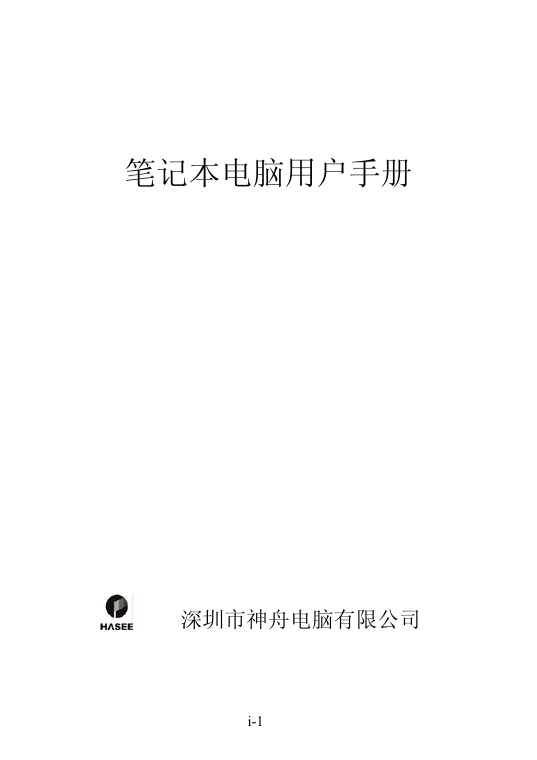
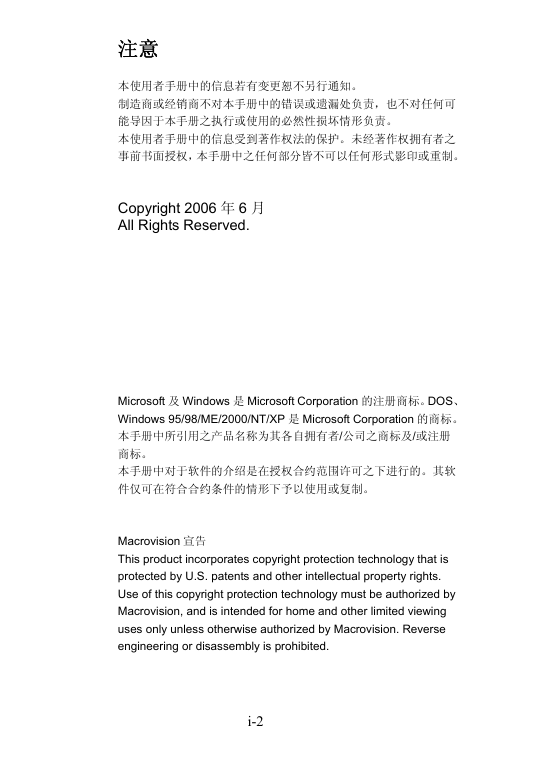
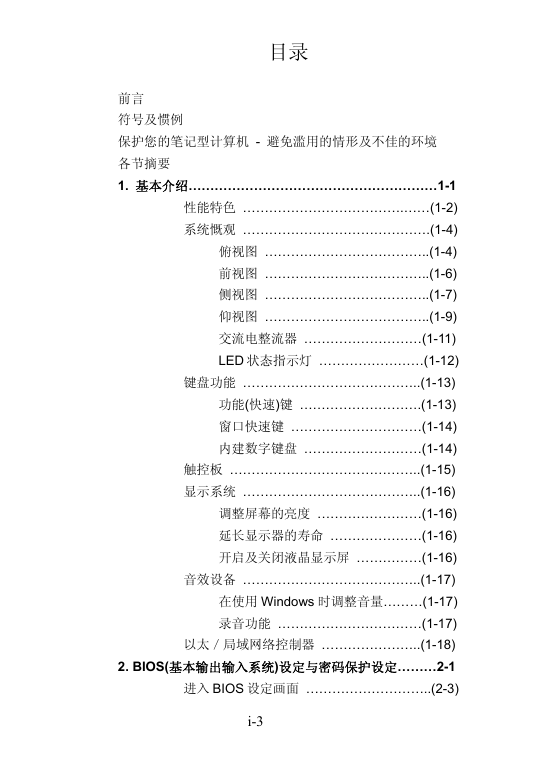
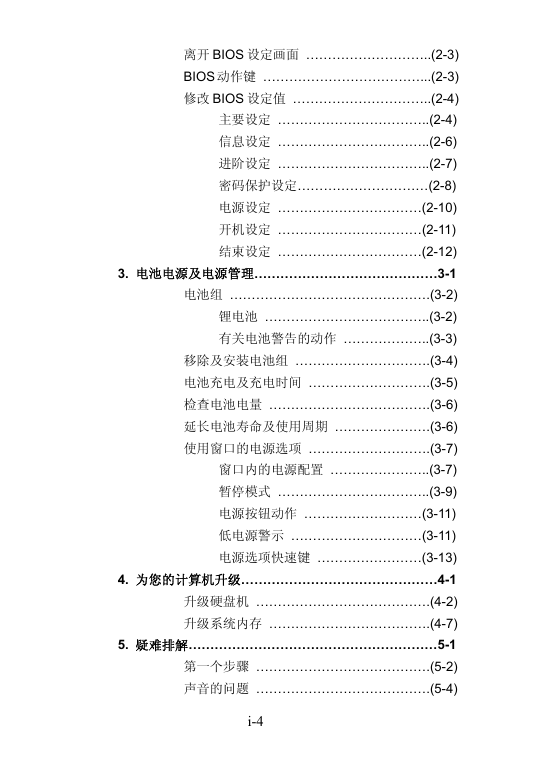
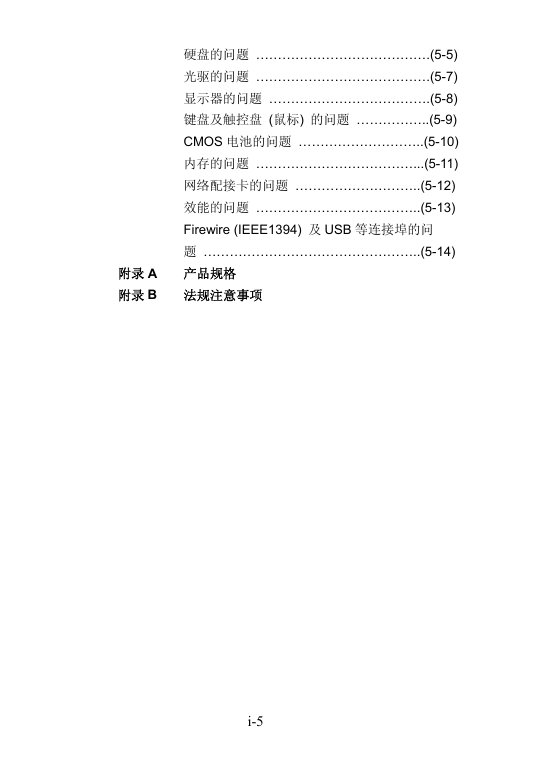
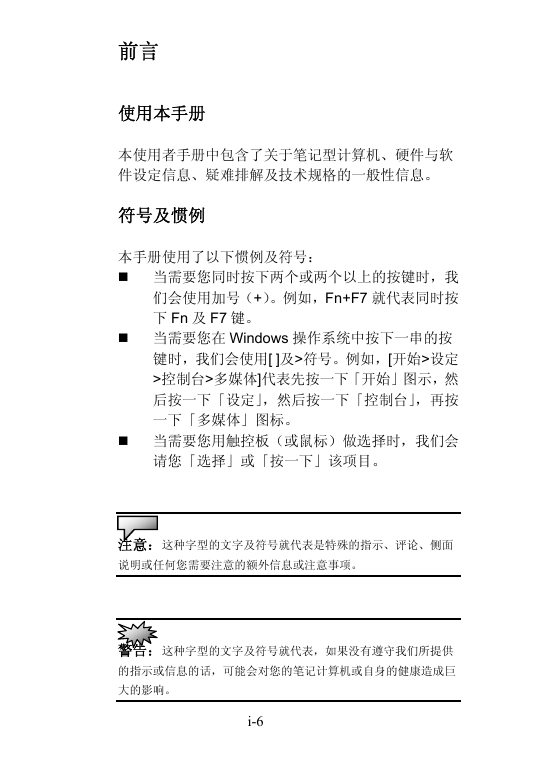
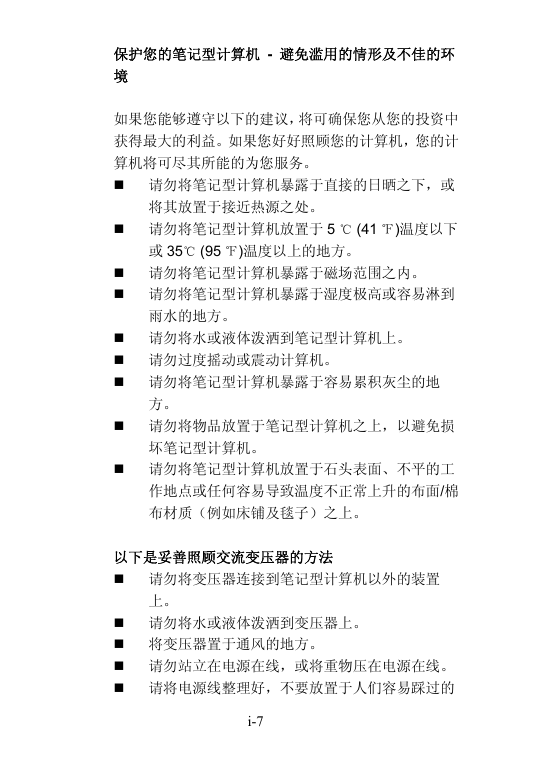
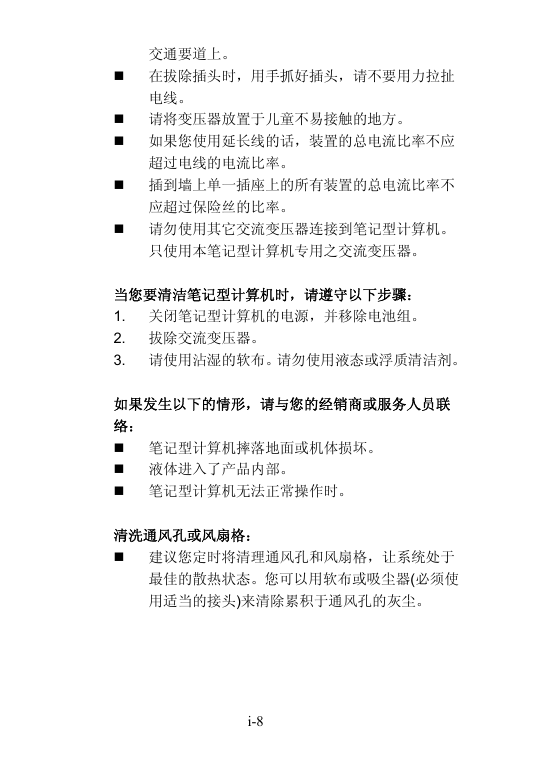
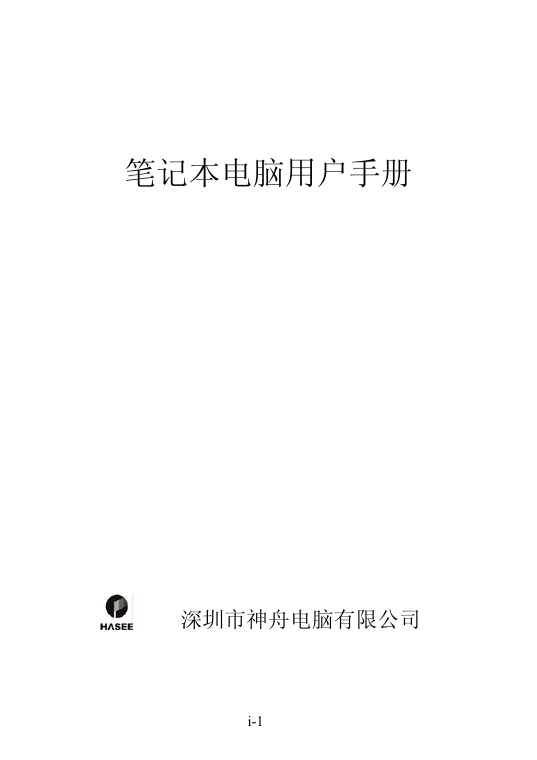
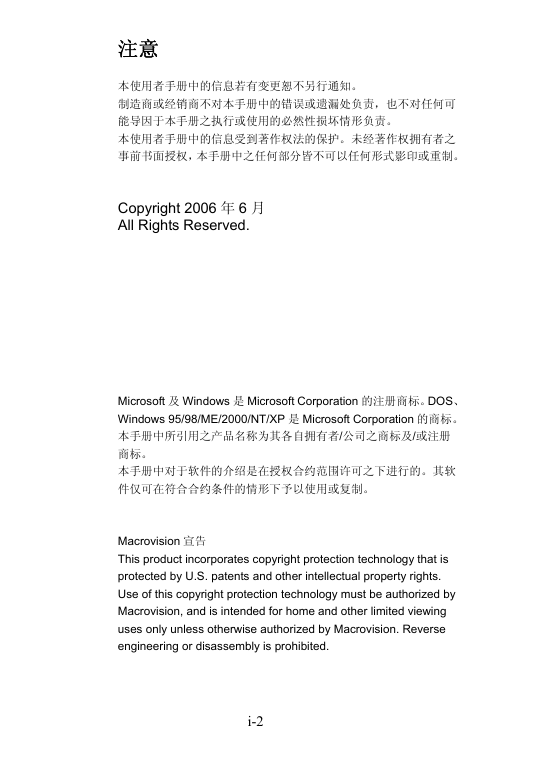
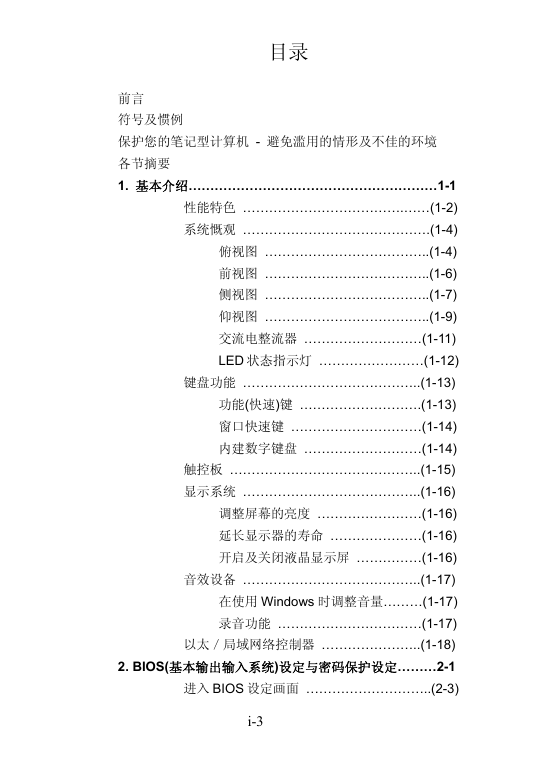
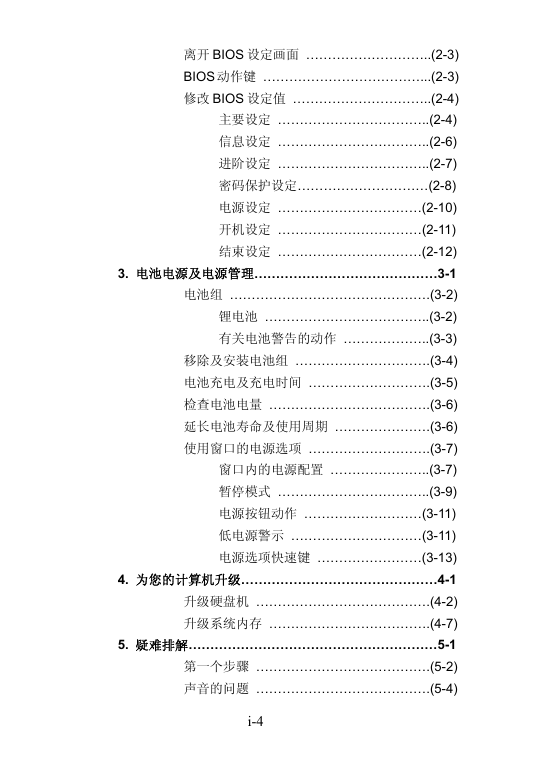
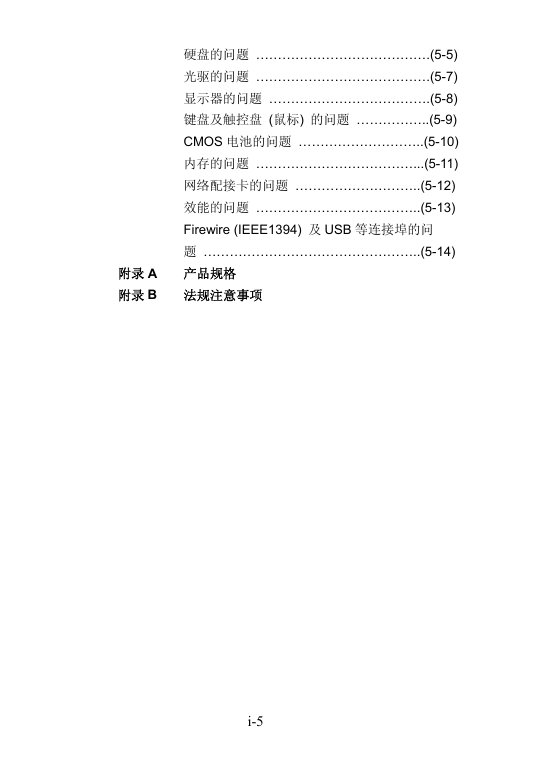
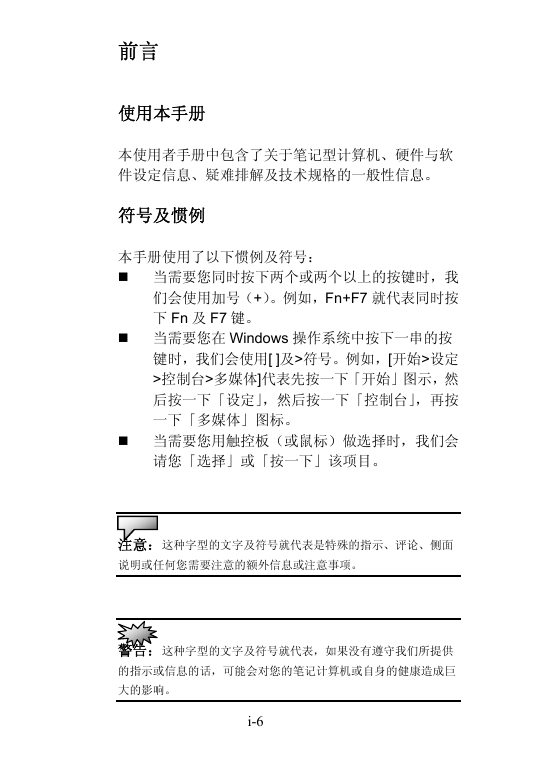
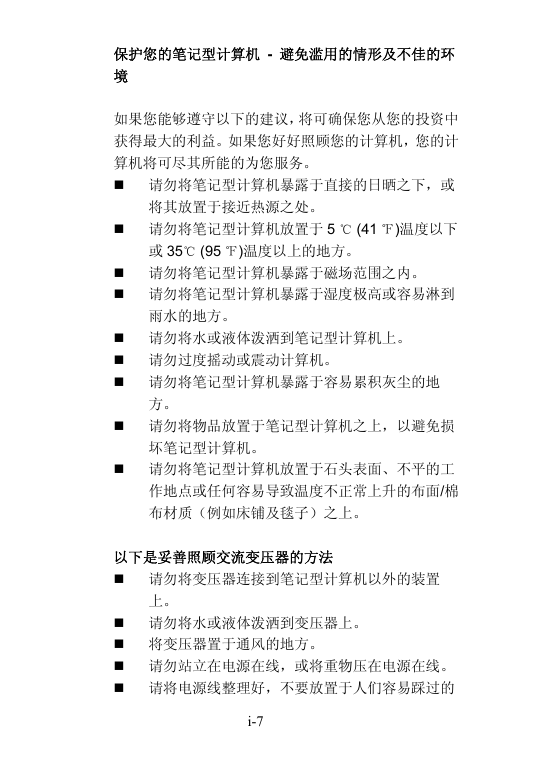
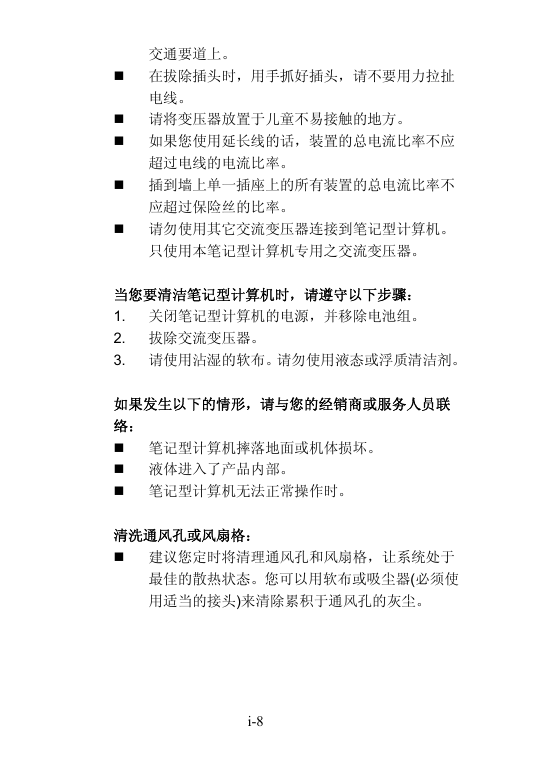
 2023年江西萍乡中考道德与法治真题及答案.doc
2023年江西萍乡中考道德与法治真题及答案.doc 2012年重庆南川中考生物真题及答案.doc
2012年重庆南川中考生物真题及答案.doc 2013年江西师范大学地理学综合及文艺理论基础考研真题.doc
2013年江西师范大学地理学综合及文艺理论基础考研真题.doc 2020年四川甘孜小升初语文真题及答案I卷.doc
2020年四川甘孜小升初语文真题及答案I卷.doc 2020年注册岩土工程师专业基础考试真题及答案.doc
2020年注册岩土工程师专业基础考试真题及答案.doc 2023-2024学年福建省厦门市九年级上学期数学月考试题及答案.doc
2023-2024学年福建省厦门市九年级上学期数学月考试题及答案.doc 2021-2022学年辽宁省沈阳市大东区九年级上学期语文期末试题及答案.doc
2021-2022学年辽宁省沈阳市大东区九年级上学期语文期末试题及答案.doc 2022-2023学年北京东城区初三第一学期物理期末试卷及答案.doc
2022-2023学年北京东城区初三第一学期物理期末试卷及答案.doc 2018上半年江西教师资格初中地理学科知识与教学能力真题及答案.doc
2018上半年江西教师资格初中地理学科知识与教学能力真题及答案.doc 2012年河北国家公务员申论考试真题及答案-省级.doc
2012年河北国家公务员申论考试真题及答案-省级.doc 2020-2021学年江苏省扬州市江都区邵樊片九年级上学期数学第一次质量检测试题及答案.doc
2020-2021学年江苏省扬州市江都区邵樊片九年级上学期数学第一次质量检测试题及答案.doc 2022下半年黑龙江教师资格证中学综合素质真题及答案.doc
2022下半年黑龙江教师资格证中学综合素质真题及答案.doc